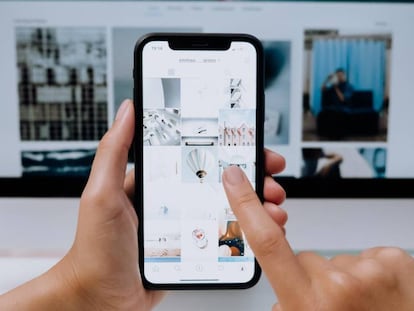Activa las Actividades en Vivo en tu iPhone para disfrutar de una experiencia única
Tu terminal debe utilizar el sistema operativo iOS 16 o superior de Apple


Desde acceder a las últimas puntuaciones deportivas hasta rastrear la ubicación de tu conductor de Uber, la función de Actividades en Vivo para los iPhone -lanzada con iOS 16-, elimina la necesidad de desbloquear el teléfono para realizar ciertas acciones. Te mostramos cómo funcionan y la firma en la que tienes que utilizar tu terminal para aprovecharlas.
¿Qué son las Actividades en Vivo?
Esta es una función que genera notificaciones de visualización rápida. Algunos ejemplo son las actualizaciones en tiempo real de tus aplicaciones favoritas en la pantalla de bloqueo o en la Isla Dinámica en los iPhone 14 Pro y el iPhone 14 Pro Max. La interfaz y la forma en que interactúas con la función cambia según la app que desees utilizar. Toda la información se presentará de manera ordenada en la parte inferior de la pantalla de bloqueo al utilizar las Actividades en Vivo.

Pasos habilitarlas en los iPhone
Para utilizar la función de Actividades en Vivo, debes habilitarla para que sean una opción entre las aplicaciones que son compatibles del propio sistema operativo. Sigue estos pasos darles uso en tu iPhone:
- Abre la "Configuración" de forma habitual y desplázate hacia arriba. Selecciona el menú "Face ID y código" o "Touch ID y código", según el modelo de tu iPhone.
- Ingresa ahora la contraseña de tu iPhone para acceder al menú de configuración de seguridad de la pantalla de bloqueo.
- Activa el botón "Actividades en Vivo" en la sección "Permitir acceso con la pantalla bloqueada" para habilitar la función en tu iPhone.
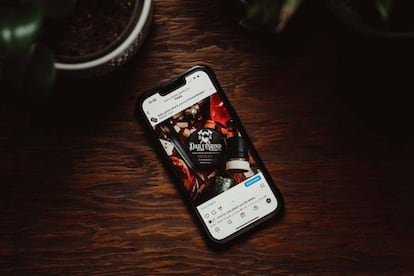
Cómo habilitar las Actividades en Vivo para aplicaciones de terceros
Habilitar las Actividades en Vivo desde la aplicación Configuración solo otorga acceso a las aplicaciones nativas de iOS a la función, por lo que no tiene efecto alguno sobre el resto. Para recibir estas actualizaciones de aplicaciones de terceros, deberás habilitar esta opción individualmente para cada aplicación. Sigue los siguientes pasos:
- Abre "Configuración", desplázate hasta la aplicación con la que deseas usar las Actividades en Vivo y ábrela.
- Por ejemplo, selecciona la aplicación de Netflix o Uber.
- El siguiente poso que tienes que dar es activar el botón de "Actividades en Vivo" en el iPhone que utiliza con el sistema operativo iOS 16.
- También puedes ver el deslizador "Actualizaciones más frecuentes" dentro de la función de "Actividades en Vivo". Esto actualiza el widget de Actividades en Vivo en la pantalla de bloqueo de los iPhone con mayor frecuencia para mantenerte actualizado y permite actualizaciones en tu pantalla de inicio también.
Un detalle importante: habilitar actualizaciones más frecuentes para las Actividades en Vivo puede aumentar el consumo de la batería de tu iPhone. Pero, lo cierto, es que la función es de lo más interesante por la utilidad que tiene.